windows10系统怎样更改谷歌拼音输入法皮肤
在windows10系统电脑中安装了谷歌输入法,可是使用过程中感觉输入法皮肤太单调看起来很不舒服,这该怎么办呢?我们该如何去更改自己喜欢的皮肤类型呢?下面,就随系统城小编一起看看具体操作方法。
具体如下:
1、电脑自带皮肤;
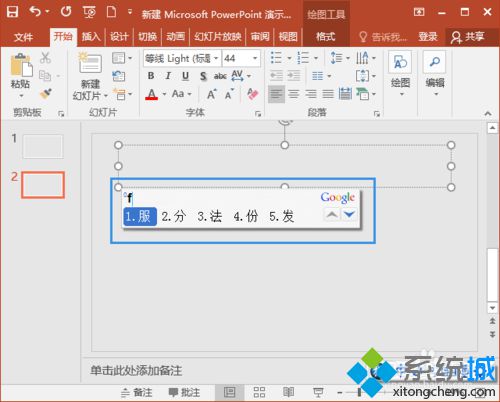
2、打开输入法;

3、点开设置,再点击更换皮肤;
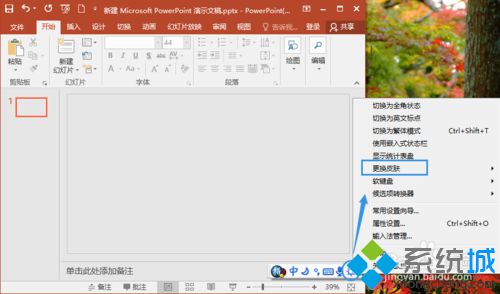
4、选择自己喜欢的皮肤;
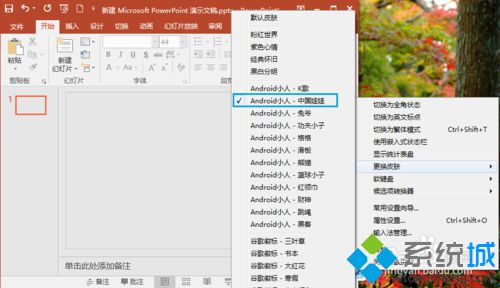
5、皮肤就更换了。
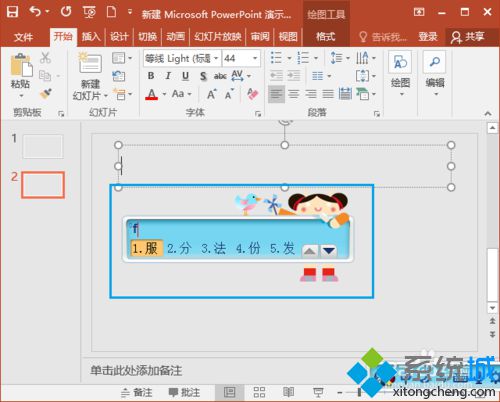
windows10系统更改谷歌拼音输入法皮肤的方法就为大家介绍到这里了。如果你也想让自己的输入法变得更加个性化的话,不妨按照上述步骤操作看看吧!
相关教程:如何更换输入法皮肤必应拼音输入法合体青皮肤黏膜杀毒水64位win7拼音输入法我告诉你msdn版权声明:以上内容作者已申请原创保护,未经允许不得转载,侵权必究!授权事宜、对本内容有异议或投诉,敬请联系网站管理员,我们将尽快回复您,谢谢合作!










